C4D建模的3d人体模型怎么导入ps中? ps导入c4d人体建模文件的技巧
有的小伙伴在 研究将C4D的模型导入到Photoshop中使用,但是在导入三维模型后,发现在Photoshop中无法显示材质贴图效果,下面我们就来看看详细的教程。
启动Cinema 4D并创建或者打开一个三维场景文件,如图所示。

场景的模型都是有材质的看,如图所示。

执行“文件-导出”命令,将当前的三维场景导出为OBJ格式,这个格式可以被Photoshop支持,导出OBJ文件时可以同时导出材质,默认状态下,导出的材质贴图和OBJ文件位于同一个目录,如图所示。

启动Photoshop并新建一个空白文档,执行“3D-从文件新建3D图层”命令,选择步骤3导出的OBJ文件,但是我们会发现,在Photoshop中并没有显示出材质,只有三维模型,如图所示。

如果步骤3中导出的材质贴图能在OBJ目录下找到,则可以直接使用,否则我们需要返回C4D并在材质面板中并双击材质球,可以在打开的对话框中单击“定位图像”按钮,如图所示。

单击“定位图像”按钮后可以快速找到贴图所在的位置,如图所示。

使用同样的方法可以定位另一个模型的材质贴图。

切换到Photoshop并选择移动工具,在其中一个模型上右击,从弹出的命令中选择编辑基础颜色,如图所示。

执行编辑基础颜色命令后,会打开贴图UV纹理,如图所示。

将步骤6定位的贴图直接置入到当前的UV纹理中并调整合适大小,如图所示。

使用相同的方法,将另一个模型的UV纹理打开并置入步骤7定位的贴图,如图所示。

分别保存并关闭步骤10和步骤11置入的贴图,此时Photoshop三维场景中的模型就被赋予贴图了,如图所示。

以上就是ps导入c4d人体建模文件没有贴图的解决办法,希望大家喜欢,请继续关注脚本之家。
相关推荐:
花瓣下载的图片ps打不开怎么办? ps无法导入jfif格式的技巧
ps2021怎么导入旧版图案? ps2021导入旧版中的所有形状的技巧
相关文章

ps怎么快速制作眨眼的3d动漫人物? ps放电萌娃gif的制作方法
ps怎么快速制作眨眼的3d动漫人?ps导入的3d动漫人物想要添加动画效果,比如眨眼,该怎么操作呢?下面我们就来看看ps放电萌娃gif的制作方法2021-11-24
PS怎么绘制3DICON图标?PS绘制猫爪3D风格ICON图标教程
今天的教程是使用PS绘制一个3D风格的ICON图标,最后做出来像一个猫爪子的形状,好了话不多说,开始今天的教程吧2021-06-17 这篇教程主要是通过PS中的巧用3D功能制作炫彩创意的海报,具体教程请看下文,大家如果觉得教程还不错的话,也可以推荐给朋友们一起学习,现在就开始我们今天的教程吧2021-04-21
这篇教程主要是通过PS中的巧用3D功能制作炫彩创意的海报,具体教程请看下文,大家如果觉得教程还不错的话,也可以推荐给朋友们一起学习,现在就开始我们今天的教程吧2021-04-21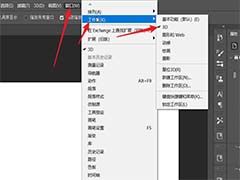
ps基本功能怎么修改为3D工作区? Photoshop切换工作区域的技巧
ps基本功能怎么修改为3D工作区?打开ps默认的工作区是显示基本功能的,想要显示3d工作区,该怎么切换呢?下面我们就来看看ps切换工作区域的技巧,需要的朋友可以参考下2021-04-07 游戏LOGO设计首先要满足一点,就是酷炫,有卡通范儿。经常在网上看到一些炫酷到爆的游戏logo设计教程,大体上一看都是非常困难不容易上手,但是只要我们详细的将他们拆分开2021-04-02
游戏LOGO设计首先要满足一点,就是酷炫,有卡通范儿。经常在网上看到一些炫酷到爆的游戏logo设计教程,大体上一看都是非常困难不容易上手,但是只要我们详细的将他们拆分开2021-04-02 本篇教程通过凸出滤镜来制作一张比较有震撼视觉效果的海报,制作起来比较简单,但是需要细心操作,需要用钢笔工具去描出制作物体的轮廓,这一步相当考验耐心,同学制作的时2021-04-01
本篇教程通过凸出滤镜来制作一张比较有震撼视觉效果的海报,制作起来比较简单,但是需要细心操作,需要用钢笔工具去描出制作物体的轮廓,这一步相当考验耐心,同学制作的时2021-04-01
PS教程 如何使用3D功能制作橡胶和玻璃质感的3D立体字效呢
这个教程,我们会用到PS里的矢量编辑和3D功能来做一个玻璃和橡胶的3D文本,这个过程中,会展现怎样去制造材质,更改灯光,渲染场景,最后怎样去调整整个结果的颜色,开始吧2021-03-29 今天带大家利用ps3D工具制作逼真的折叠纸张立体字,步骤有点多,大家要慢慢来,多多练习,也可以做个自己的名字,关于软件的下载已经放在下方,大家可自行下载2021-03-19
今天带大家利用ps3D工具制作逼真的折叠纸张立体字,步骤有点多,大家要慢慢来,多多练习,也可以做个自己的名字,关于软件的下载已经放在下方,大家可自行下载2021-03-19 今天刚刚做好一个小效果,方法不难但是效果很棒,素材就不提供了,因为这个素材非常好找,也不难,大家找到一张高清图片,最好层次分明,色彩饱和度高些,不同的图片最后的2021-03-15
今天刚刚做好一个小效果,方法不难但是效果很棒,素材就不提供了,因为这个素材非常好找,也不难,大家找到一张高清图片,最好层次分明,色彩饱和度高些,不同的图片最后的2021-03-15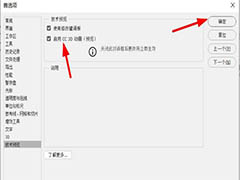
Photoshop怎么启用CC 3D动画? psCC 3D动画技术预览的设置方法
Photoshop怎么启用CC 3D动画?ps中在预览的时候,想要开启cc 3d动画预览psCC 3D动画预览,该怎么实现呢?下面我们就来看看详细的教程,需要的朋友可以参考下2020-12-30


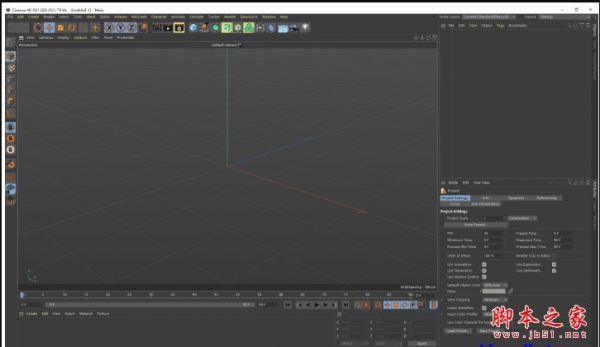




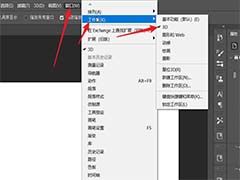





最新评论